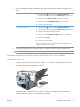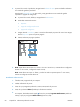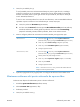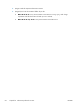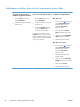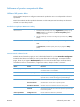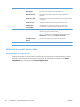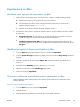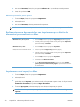HP Color LaserJet Enterprise CM4540 MFP User Guide
4.
Din meniul Presetări, faceţi clic pe opţiunea Salvare ca... şi introduceţi numele presetării.
5.
Faceţi clic pe butonul OK.
Utilizarea presetărilor pentru tipărire
1.
În meniul Fişier, faceţi clic pe opţiunea Imprimare.
2.
Selectaţi driverul.
3.
Din meniul Presetări, selectaţi presetarea de imprimare.
NOTĂ: Pentru a utiliza setările prestabilite ale driverului imprimantei, selectaţi opţiunea standard.
Redimensionarea documentelor sau imprimarea pe o hârtie de
dimensiuni personalizate cu Mac
Mac OS X 10.4, 10.5 şi 10.6 1. În meniul Fişier, faceţi clic pe opţiunea Page Setup (Iniţializare pagină).
2. Selectaţi produsul, apoi alegeţi setările corecte pentru opţiunile Paper Size
(Dimensiune hârtie) şi Orientare.
Mac OS X 10.5 şi 10.6
Utilizaţi una dintre următoarele metode.
1. În meniul Fişier, faceţi clic pe opţiunea Imprimare.
2. Faceţi clic pe butonul Page Setup (Iniţializare pagină).
3. Selectaţi produsul, apoi alegeţi setările corecte pentru opţiunile Paper Size
(Dimensiune hârtie) şi Orientare.
1. În meniul Fişier, faceţi clic pe opţiunea Imprimare.
2. Deschideţi meniul Manevrare hârtie.
3. În zona
Dimensiuni hârtie destinaţie, faceţ
i clic pe caseta Scalare
pentru potrivire la dimensiunea paginii şi apoi selectaţi dimensiunea
din lista derulantă.
Imprimarea unei coperţi cu Mac
1.
În meniul Fişier, faceţi clic pe opţiunea Imprimare.
2.
Selectaţi driverul.
3.
Deschideţi meniul Copertă, apoi selectaţi unde va fi imprimată coperta. Faceţi clic fie pe butonul
Înainte de document, fie pe butonul După document.
4.
În meniul Tip copertă, selectaţi mesajul pe care doriţi să-l imprimaţi pe copertă.
NOTĂ: Pentru a imprima o copertă goală, selectaţi opţiunea standard din meniul Tip
copertă.
70 Capitolul 4 Utilizarea produsului cu Mac ROWW